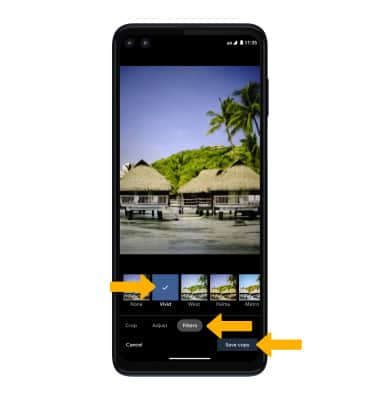En este tutorial, aprenderás a hacer lo siguiente:
• Obtén acceso a los modos de la cámara
• Obtén acceso al modo Macro
• Personaliza las configuraciones de foto y video
• Corta una foto
• Acceder a los filtros de la cámara
Obtén acceso a los modos de la cámara
Desde la aplicación Camera, deslízate hacia la derecha para obtener acceso a modos como Portrait, Spot Color, Panorama, Live Filter, Slow Motion y Timelapse. Selecciona la opción deseada.
Importante: Portrait te permite resaltar el sujeto de una foto al hacer borroso el fondo de manera artificial. Spot Color te permite seleccionar el color que quieras resaltar. Panorama te permite crear fotos más amplias al unir varias fotos. Live Filter te permite ver la cámara a través de diferentes filtros. Slow Motion te permite crear videos en cámara lenta. Timelapse te permite crear videos de cámara rápida. No todas estas opciones están disponibles cuando usas la cámara delantera.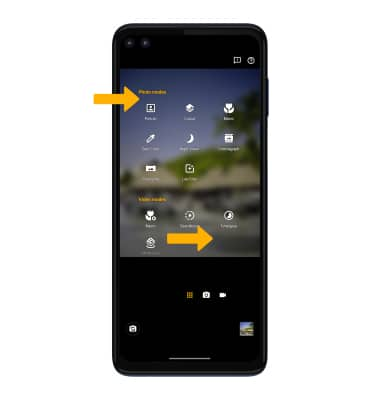
Para cambiar al modo Manual, selecciona el ícono Auto camera, luego selecciona Manual.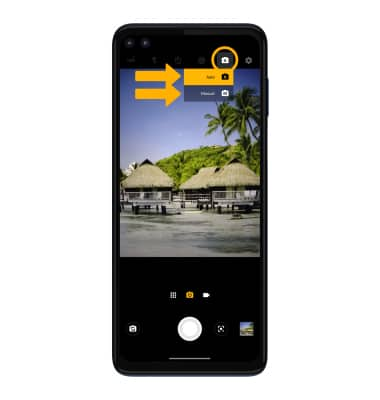
Para tener acceso a Google Lens, selecciona el ícono Google Lens y después sigue las indicaciones para usar. 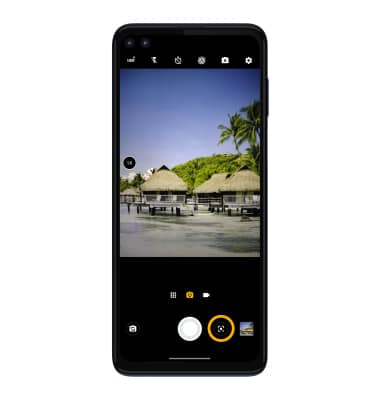
Obtén acceso al modo Macro
El modo Macro te permite capturar detalles finos con fotos y videos nítidos de primeros planos. En la aplicación Camera, deslízate hacia la derecha para obtener acceso a los modos de la cámara y selecciona Macro photo mode o Macro video mode.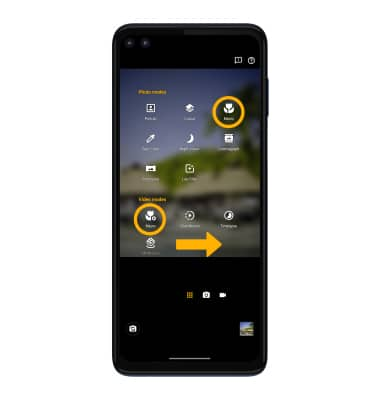
La linterna Macro te permite tomar fotografías de alta resolución con poca luz manteniendo el flash encendido durante un período de tiempo prolongado. Para obtener acceso a las configuraciones de la linterna, desde la pantalla del modo Macro selecciona el ícono Torch y selecciona la opción deseada.
Importante: La linterna Macro está activada en el modo Auto en forma predeterminada. 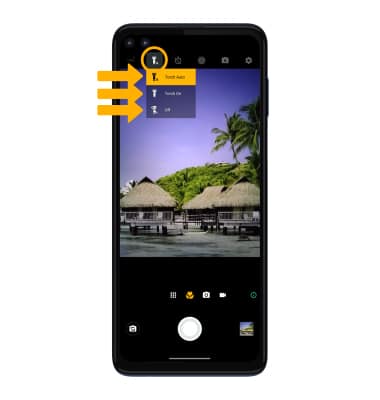
Personaliza las configuraciones de foto y video
En la aplicación Camera, selecciona el ![]() ícono Settings. Ajusta las configuraciones como desees.
ícono Settings. Ajusta las configuraciones como desees. 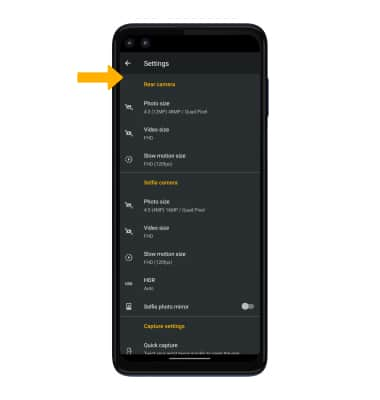
Corta una foto
1. En la aplicación Camera, selecciona el ícono Gallery. Desliza hacia la izquierda hacia la foto que desees, luego selecciona el ícono Edit.
Importante: O bien, desde la pantalla principal, selecciona la carpeta Google > ![]() aplicación Photos > selecciona la foto que deseas.
aplicación Photos > selecciona la foto que deseas.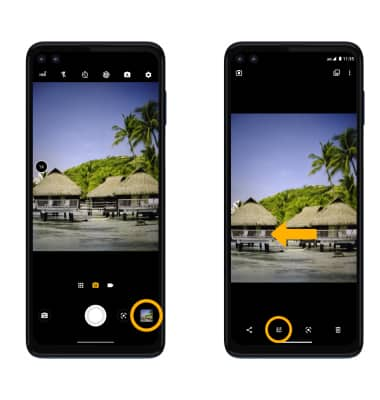
2. Selecciona Crop. Selecciona y arrastra las esquinas que recortarás para recortar según lo desees, luego selecciona Save copy.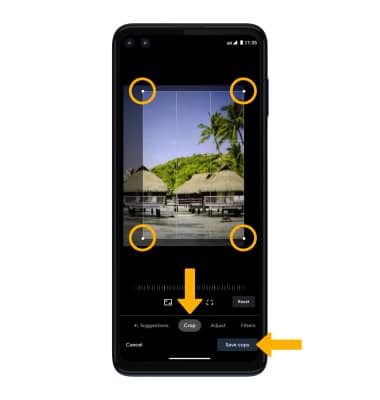
Acceder a los filtros de la cámara
En la pantalla Edit, selecciona Filters. Selecciona el filtro que desees, luego selecciona Save copy.